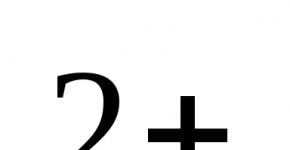Как очистить память телефона на Android от лишнего мусора. Как очистить внутреннюю память "андроид" и ускорить оперативную
Многие владельцы мобильных девайсов часто замечают, что производительность системы со временем начинает падать. Связано это не столько с загруженностью ресурсов, сколько с недостатком свободного места в памяти устройства. Рассмотрим несколько основных способов, которые помогут почистить файлы (телефоне или планшете) для освобождения дополнительного объема памяти.
Самый простой метод очистки содержимого телефона на примере Android-устройств
В качестве самого простого и наиболее действенного способа очистки любого девайса специалисты называют общий сброс настроек до заводского состояния. Такая функция есть у всех мобильных гаджетов, независимо от операционной системы, на них установленной.
В качестве примера возьмем Android. Чтобы произвести полный сброс, необходимо войти в меню настроек, после чего использовать раздел резервного копирования и сброса. Тут есть один нюанс. Если поставить галочку напротив строки автовосстановления, после сброса и перезагрузки девайса, приложения, которые были установлены до этого, будут снова инсталлированы на устройство. Если это не требуется, отметка не ставится. А после повторной загрузки системы пользователь получит «чистую» систему. Такая процедура имеет и оборотную сторону медали. Ведь в процессе сброса будут удалены и все учетные записи. Поэтому их предварительно нужно запомнить или записать.
Как почистить память телефона вручную?
Как правило, в большинстве случаев память смартфона или планшета «съедается» наличием слишком большого числа фотографий, музыки и видео. Эти файлы сами по себе являются достаточно «тяжеловесными». Их-то и нужно удалить. Не все, конечно, а только то, что загромождает внутренний накопитель. В крайнем случае, если удалять такую информацию не хочется, можно просто перенести ее на съемную карту памяти. Либо отправить на компьютер при помощи USB-кабеля.
Как почистить телефон «Андроид» без соединения с ПК? Проще простого! Например, для удаления фотографий можно использовать «Альбом», для других файлов - соответствующие им приложения. Еще один момент связан с наличием на устройстве установочных дистрибутивов в виде APK-файлов. Если с использованием таких объектов не планируется, от них нужно избавиться. Однако это касается только случаев, когда установочные компоненты не скачивались с «Маркета» (по окончании инсталляции они удаляются автоматически), а загружались из другого источника или с компьютера. Наконец, желательно удалить SMS-сообщения, оставив только самые необходимые. А также очистить журнал вызовов. Все это тоже занимает место, причем немалое.

Еще один аспект в решении проблемы (как почистить телефон) связан с до крайности заполненным кэшем. Удалить такие данные можно из того раздела памяти, где выбирается соответствующая строка.
Как почистить телефон: удаление и перемещение программного обеспечения
Многие из нас любят устанавливать мобильные приложения. И далеко не всегда из того же «Маркета» или другого сервиса они инсталлируются на карту памяти. По умолчанию установка производится именно на внутренний накопитель. А ведь некоторые приложения занимают достаточно много места. Как в такой ситуации? Ответ прост: либо удалить программы, либо переместить их на внешнюю карту.
Для начала следует убедиться, что устройство поддерживает режим переноса приложений с внутреннего накопителя на внешний, и посмотреть. Нужно узнать, имеется ли возможность инсталляции приложений непосредственно на карту памяти. Для переноса программ на внешний носитель можно использовать собственные средства системы. Для Android-девайсов это меню настроек перехода в раздел памяти. В самом низу имеется строка переноса приложений на карту. Если эта функция поддерживается, проблем нет.

В противном случае можно воспользоваться специальными утилитами наподобие APPS2SD. Однако на устройствах с изначально отключенной поддержкой переноса сначала придется установить root-права «суперюзера». И то еще не факт, что перенос можно будет осуществить.
Использование антивирусов
Теперь несколько слов еще об одном животрепещущем вопросе. К сожалению, вручную сделать это невозможно. Ведь пользователь далеко не всегда знает, какой именно вирус мог проникнуть в систему, как она называется, где располагаются его файлы и т. д.

В этом случае без специального ПО не обойтись. Сегодня таких приложений можно найти достаточно большое количество. Не все они равнозначны между собой в работе. Однако, по мнению многих экспертов и пользователей, наиболее мощными являются утилиты вроде 360 Security, мобильные аналоги Dr. Web и ESET Smart Security и многие другие. При всем этом такие приложения обеспечивают не только выявление и удаление вирусных угроз, но и постоянную защиту в дальнейшем.
Программы-оптимизаторы
Как уже многие заметили, ручная очистка телефона или планшета от мусора занимает слишком много времени. Да и копаться в настройках девайсов многие просто не хотят. Кроме того, при таких методах запросто можно удалить что-то лишнее. Особенно если искать файлы не в файловых менеджерах, а затем пытаться от них избавиться.

Но и в этом случае есть универсальное решение - использовать специальные утилиты-оптимизаторы, которые способны производить полную очистку в автоматическом режиме или по требованию. Большинство из них в стандартном инструментарии имеет модули очистки кэша, устаревших APK-файлов, журналов сообщений и звонков, переноса программ на внешние носители, а также средства удаления слишком больших файлов (по желанию пользователя). И самое главное состоит в том, что они способны прекращать процессы, использующие слишком большой объем оперативной памяти. Таким образом, владелец гаджета как бы убивает двух зайцев одним выстрелом: и устройство чистит от мусора, и ускоряет работу установленной на нем операционной системы.
В практическом плане самые высокие результаты показывают утилиты вроде CCleaner, 360 Security и др. Кстати, многие из них имеют и встроенные антивирусные модули, разделы управления автозагрузкой, когда при старте девайса можно отключить запуск ненужных или неиспользуемых процессов.
Заключение
Вот вкратце и вся информация о том, как почистить телефон или планшет. С точки зрения практичности вышеизложенных способов, наиболее разумным и оптимальным решением является все-таки использование специальных программ-оптимизаторов. В этом случае процессы, связанные с комплексной очисткой девайса, будут и более быстрыми, и более безопасными. Но, если требуется полная (внешняя карта в расчет не берется, поскольку с нее информация не удаляется), без сброса настроек до заводского состояния не обойтись.
очень много. Большинство из них рано или поздно сталкиваются с ситуацией, когда возникает проблема в вопросе засорения памяти на устройстве. Попробуем разобраться, каким образом правильно почистить Андроид телефон от мусора и как следствие, улучшить работоспособность системы гаджета.
Clean Master очистит систему AndroidОтметим, что чаще всего пользователи устанавливают на свой смартфон программу Clean Master. Программное обеспечение отличается надежностью и функциональностью. С его помощью можно выполнить очистку не нужных файлов за короткий промежуток времени. Однако обо всем по порядку.
В смартфоне или планшете, работающем на операционной системе Android, хранится большое количество файлов, имеющих различное назначение.



Если вы активно пользуетесь гаджетом то, скорее всего, основные файлы занимающие память мобильного устройства являются следующими:
- Все фотографии и видео файлы, сделанные на камеру мобильного устройства.
- Файлы, которые были получены через один из распространенных мессенджеров для общения.
- Кэш, хранимый в браузере, после посещения тех или иных интернет-страниц.
- Кэш музыкальных композиций и видео, которые были загружены через сеть интернет.
Для того чтобы выполнить удаление ненужных или устаревших файлов, пользователю нужно выполнить подключение мобильного устройства через USB-кабель к компьютеру. Удаление файлов должно производиться с максимальным знанием того, что вы удаляете. Дело в том, что среди обычных, вышеназванных файлов, встречаются и системные, удаление которых может способствовать нарушению работы операционной системы.
Очистка операционной системы смартфона при помощи утилиты
Выше было рассказано о том, как очистить телефон от мусора при помощи подключения к персональному компьютеру или ноутбуку. Способ является одним из эффективных, простых и быстрых. С его помощью можно без труда найти файлы, которые устарели, и выполнить их удаление.



Однако в телефоне также сохраняется кэш, который найти намного сложнее.
Поэтому в данном случае специалисты рекомендуют использовать специальные программы. Как уже отмечалось, одной из самых распространенных является утилита Clean Master, загрузить которую без труда можно через интернет-сервис Play Market. Программа является очень простой в работе и справиться с ее управлением может даже новичок.
Использование программы Clean Master позволяет выполнить удаление ненужных файлов, а также оптимизировать и ускорить работу операционной системы Android, независимо от ее версии. Низкая ресурсоемкость данного приложения позволяет устанавливать его даже на те гаджеты, которые не отличаются своей производительностью.
 Clean Master — удалит весь мусор на телефоне
Clean Master — удалит весь мусор на телефоне
Принцип функционирования данной программы является полностью автоматизированным. Пользователю не нужно выполнять большое количество дополнительных установок или настроек. Единственное что нужно сделать – это скачать приложение, установить его и запустить в работу.

В открывшемся меню нужно выбрать «Мусор », а после выполнения анализ данных «Очистить ». Далее программа может предложить выполнить расширенную очистку носителя информации.
В данном случае рекомендуется ознакомиться со списком предложенной информации и убрать галочку с тех папок и программ, которые вам необходимы. Непосредственно сам процесс удаления файлов осуществляется за считанные минуты, а порой и секунды. Решив почистить свою память Android телефона через Clean Master, вы сможете обеспечить должный уровень работы гаджета.
Современные смартфоны и планшеты все чаще оснащены встроенным накопителем на 16, 32 или даже 64 Гб. Однако встречаются бюджетные модели с более скромным запасом для хранения данных - 8 Гб и меньше. Место быстро заканчивается и возникает вопрос - как очистить внутреннюю память телефона на Андроиде?
Использование встроенных функций устройства
Первый способ не потребует от пользователя загрузки сторонних приложений из Play Market, ведь система Android имеет все необходимое для анализа и оптимизации используемого места. Тонкую настройку произвести не получится, однако в 70% случаев такая очистка помогает выявить и удалить главных "пожирателей" памяти.
Первым делом стоит провести очистку кеша - такое действие никак не затронет персональную информацию и освободит пару сотен мегабайт в памяти. А вот перед тем, как стереть данные - запомните:
Если стереть данные приложения, будет выполнен выход из ваших учетных записей, а сохраненные в памяти телефона фото и видео пропадут. Это особенно касается мессенджеров - Viber, WhatsApp и Telegram.
Само приложение никуда не исчезнет, поэтому, если накопилось много ненужных фото в папках социальных сетей - данные можно смело стирать.
Процедуру можно провести для нескольких приложений, в результате освободиться от 200 до 600 Мб пространства.
Полная очистка памяти и удаление всех файлов
Если задача - не очистить смартфон от "мусора", а полностью удалить данные, включая фотографии, музыку, видео и приложения - поможет другой способ.

Эти способы подходят для освобождения памяти на LG, Lenovo и устройств большинства производителей.
Как очистить внутреннюю память Самсунг?
Для планшетов и смартфонов корейского гиганта, работающих под управлением Android 6.0 и новее, инструкция немного отличается. Причина тому - встроенный оптимизатор используемых ресурсов, созданный в сотрудничестве с Clean Master.
Если вы - счастливый обладатель гаджета от Samsung, выполните следующие действия:

Очистка памяти с помощью сторонних программ
В Play Market доступно 2-3 десятка приложений, предназначенных для оптимизации используемого места. Разберем тройку лучших:

Использование карты памяти для хранения данных
Если в вашем устройстве установлена карта памяти, на нее можно перенести фото, видео и музыку. Для этого перейдите в раздел память в настройках смартфона (как это сделать - показано выше), и выберите пункт перенести данные на SD карту.
На карту памяти можно также перемещать некоторые приложения. Чтобы проверить, поддерживает ли приложение такую функцию - перейдите в настройки смартфона, откройте вкладку приложения и выберите нужное. Если кнопка перенести приложение на SD карту выделена и подсвечена, выбранную программу можно убрать из внутреннего хранилища на внешнее.
Совет! Не забывайте делать резервные копии данных вашего устройства. Чтобы сделать бэкап телефона или планшета, достаточно выбрать подходящую программу и .
Другие способы очистки памяти
Если на телефоне получены ROOT права, можно удалить ненужные приложения, установленные еще на этапе производства, и освободить часть внутреннего хранилища. Ниже приведена таблица, сравнивающая три проверенные утилиты для таких целей.
| Программа | Root Uninstaller | Root App Deleter | Root Cleaner|System Eraser |
| Цена | Бесплатно | Бесплатно | 240 руб. |
| Удаление системных программ | Да | Да | Да |
| Восстановление приложений | Поддерживается | Отсутствует | Поддерживается |
| "Заморозка" громоздкого ПО | Да | Нет | Нет |
| Бэкап.apk на SD карту | Есть | Есть | Есть |
| Фильтрация списка программ | Да | Только сортировка | Да |
Еще один простой способ оптимизировать внутреннее хранилище - перестать сохранять на него сделанные фото и скачанные файлы из интернета. Функция автоматического сохранения на SD карту есть в большинстве популярных браузеров, среди которых Mozilla Firefox, Google Chrome и Opera.
Скорость работы телефона или планшета напрямую зависит от заполненности его памяти. При этом речь идёт про все её виды. И если своевременно и правильно чистить память, то устройство на базе Android OS будет работать гораздо быстрее и стабильнее.
Различные виды памяти Android-устройства
На каждом устройстве Android используется несколько видов памяти для разных целей. Важно уметь различать их, чтобы понимать, о чём идёт речь во время очистки памяти и оптимизации устройства. Выделяют следующие виды памяти:
- оперативная память устройства (RAM - Random Access Memory) - используется для хранения временных файлов тех приложений и программ, что запущены на данный момент. Именно от неё зависит стабильность и скорость работы устройства. При недостатке оперативной памяти появляются баги и прочие сбои. А возникает этот недостаток либо при запуске слишком большого числа приложений, либо при плохой «выгрузке» временных файлов из оперативной памяти;
- постоянная память устройства (ROM - Read Only Memory) - содержит в себе системные файлы устройства, в том числе и файлы операционной системы. Отличается от других тем, что хранит в себе файлы всегда, даже если телефон или планшет выключить. При этом без использования специальных программ их нельзя удалить или изменить. Да и делать это не стоит, ведь изменение постоянной памяти может привести к поломке устройства. В нормальной ситуации ROM не может быть изменена, и как следствие её заполнение вам не грозит;
- внутренняя память устройства (Internal Phone Storage) - может быть использована для хранения любой информации. Сюда устанавливаются приложения, сохраняются сообщения и фотографии. Информацию в этой памяти можно постоянно стирать или перезаписывать. Серьёзного влияния на производительность её забитость не оказывает, но всё же она нуждается в очистке время от времени, так как множество установленных приложений, которые не используются, все ещё могут потреблять ресурсы устройства в фоновом режиме;
- внешняя память устройства - сюда относятся различные карты памяти. Они могут добавить некоторое количество памяти в ваше устройство, а вы, в свою очередь, можете перенести на них установленные приложения и файлы. Таким образом, они используются для того, чтобы освободить внутреннюю память и расширить возможный объём для файлов.
Отображение свободной памяти на Android-устройстве
Чтобы узнать, необходимо ли очистить память на устройстве, нужно посмотреть, сколько её занято на данный момент. Оперативную память можно посмотреть следующим образом:
Узнать постоянную память также нетрудно:

Очистка памяти Android-устройства
Время от времени очищать память просто необходимо. Это способствует стабильной работе устройства и повышению производительности. А способы для очистки существуют разные.
Чистка памяти устройства с помощью встроенных возможностей
Очистить память устройства можно и стандартными средствами, например, через «Диспетчер приложений»:
- Откройте настройки устройства. Найдите в них «Диспетчер приложений».
 Откройте раздел «Диспетчер приложения» в настройках
Откройте раздел «Диспетчер приложения» в настройках - На некоторых устройствах этот пункт будет называться просто «Приложения».
 Иногда раздел может называться просто «Приложения»
Иногда раздел может называться просто «Приложения» - В списке приложений, установленных на устройстве, выберите то, которым не пользуетесь и хотите удалить. Нажмите на него.
 Выберите приложение для удаления из «Диспетчера приложений»
Выберите приложение для удаления из «Диспетчера приложений» - Перед удалением очистите данные приложения с устройства. Для этого перейдите в пункт «Память».
 Перейдите в пункт «Память» для очистки данных приложения
Перейдите в пункт «Память» для очистки данных приложения - Очистите данные приложения. Таким образом освободится пространство от файлов настроек и сохранённых данных приложения. Если вы этого не сделаете или такой возможности нет, приложение всё равно можно будет удалить.
Вернитесь в предыдущее меню.
 Нажмите «Очистить данные» в разделе «Память»
Нажмите «Очистить данные» в разделе «Память» - Удалите само приложение нажатием на соответствующую кнопку.
 Нажмите кнопку «Удалить» для удаления приложения с устройства
Нажмите кнопку «Удалить» для удаления приложения с устройства
Стоит учитывать некоторые моменты при удалении приложений:

Видео: полная очистка памяти устройства на базе Android
Очистка памяти Android-устройства с помощью компьютера
Другой способ очистки внутренней или внешней памяти связан с подключением устройства к компьютеру. В таком случае у вас будет несколько возможностей для очистки:
- можно увидеть все файлы и папки устройства, если подключить устройство к компьютеру в качестве накопителя. Через «Проводник» удалите ненужные данные, например, фотографии или видео;
- можно выполнять очистку и рядом различных программ. К примеру, указать накопитель устройства для проверки CCleaner или антивирусными системами. Это также поможет избавиться от временных файлов или вредоносных приложений в системе;
- можно использовать для очистки специальные приложения для работы с Android-устройствами. К примеру, Android Commander. Оно позволит удалить не только файлы, но и приложения.
Очистка памяти через «Проводник»
После подключения устройства в качестве накопителя можно растеряться в различных папках и названиях. Стоит быть крайне внимательным, так как случайное удаление системных файлов может вызвать поломку устройства. Чтобы максимально освободить внутреннюю память устройства таким образом, сделайте следующее:

Отладка по USB позволяет подготовить устройство к работе с программами и получить доступ к файлам на нём. И теперь можно приступить к удалению содержимого следующих папок:
- dsim - хранит в себе все фотографии, сделанные на телефоне. Они могут занимать немало места;
- downloads - в ней находятся загруженные из интернета файлы любого типа;
- movies - по умолчанию используется для хранения видео;
- music - в ней, как ясно из названия, находятся музыкальные файлы;
- pictures - сюда попадают изображения, которые загружаются на устройство;
- media - хранит любые медийные файлы.
Другие папки не стоит трогать. Они занимают не столь много места и могут содержать в себе необходимые для работы устройства файлы.
Очистка памяти Android с помощью специальных программ
Оперативную память телефона или планшета неэффективно пытаться чистить вручную. Да, можно попытаться очистить кэш или перезапустить устройство, но лучше установить для этого специальные приложения. Кроме того, многие подобные программы помогают также очистить внутреннюю и внешнюю память.
Очень компактное приложение, которое хорошо выполняет свои основные функции. Это приложение способно:

Использовать эту утилиту для ускорения устройства очень просто:

Подобная очистка полностью безопасна и не требует от пользователя иных действий.
Приложение, которое позаботится о защите и скорости работы телефона или планшета с операционной системой Android OS. Оно способно:

В этой программе есть специальный режим для ускорения игр. Для его использования сделайте следующее:

В этом приложении имеется ряд дополнительных функций. Они необязательны, но при этом могут быть полезны:

Для очистки памяти этим приложением сделайте следующее:

Приложение от известного производителя антивирусов имеет две версии: облегчённую с урезанным функционалом и обычную, где доступно множество возможностей. Оно позволяет пользователю:

При этом приложение имеет удобный и простой интерфейс, интуитивный для каждого пользователя.
Чтобы произвести очистку памяти при помощи 360 Security, сделайте следующее:

Эффективная очистка с помощью приложения CCleaner
Большинство приложений по очистке памяти очень просты в использовании. Достаточно научиться работать в одном, и с остальными не возникнет никаких проблем. Приложение CCleaner для Android OS отлично для этого годится. После установки его на ваше устройство сделайте следующее:

Почти все приложения по очистке работают похожим образом, а некоторые и вовсе выполнят её по нажатию одной кнопки.
Сброс телефона к заводским настройкам в качестве метода очистки
Есть ещё один метод, позволяющий очистить память устройства и значительно ускорить его работу. Это сброс телефона или планшета к заводским настройкам.
При сбросе телефона к заводским настройкам будут удалены все файлы и данные на устройстве. Подобное действие поможет максимально освободить память и может быть единственным выходом в случае возникновения ошибок или серьёзной нехватки места на устройстве.
Для выполнения сброса устройства, сделайте следующее:

Видео: сброс телефона к заводским настройкам
Увеличение памяти устройства
Существует несколько способов, позволяющих повысить доступный объём постоянной памяти:

Увеличить объём оперативной памяти внутри устройства невозможно. Тут может помочь замена аппарата. Хотя хорошая очистка оперативной памяти позволит вам эффективно использовать то, что вы имеете.
Экономия памяти на Android-устройстве
Вам не придётся часто чистить память телефона или планшета, если вы не будете её захламлять. Вот несколько простых советов, благодаря которым ваш телефон будет реже нуждаться в очистке памяти:
- не устанавливайте всё подряд. Есть множество привлекательных приложений и игр, но лучше лишний раз подумать о том, действительно ли они вам необходимы. Если устанавливать только самое нужное, память будет забиваться медленнее;
- не храните лишние файлы и приложения на устройстве. Если не играете в игру, значит, её можно удалить. Если вы сделали фотографии, скиньте их на компьютер. В крайнем случае храните подобные вещи на объёмной карте памяти;
- оптимизируйте устройство время от времени, даже если оно работает нормально. Очистка временной и постоянной памяти хотя бы раз в месяц избавит вас от проблем в дальнейшем.
Существует множество приложений для очистки памяти. Регулярно выходят новые. Такие приложения востребованы, потому что очистка памяти Android-устройства является обязательной процедурой, от которой зависит эффективность работы телефона или планшета после длительного использования. Старайтесь следовать советам из этой статьи, если хотите, чтобы производительность вашего устройства не снизилась из-за занятой памяти и радовала вас долгое время.
Какой бы не был объем памяти в Вашем мобильном телефоне — рано или поздно (скорее рано) она закончится. Фото, видео, аудио, приложения и их временные файлы достаточно быстро займут все свободное «дисковое» пространство Вам придется очищать память устройства. Сегодня мы расскажем, как быстро и просто очистить память телефона.
Содержание:
Какие бывают типы памяти на телефоне
Память в современных мобильных устройствах бывает трех типов:
- Оперативная память — В случае оперативной памяти (ОЗУ) запись и стирание информации производится очень быстро и не требует эмуляции. Такому источнику памяти требуется непрерывное питание, а потому информация, которая размещается в блоках ОЗУ является действительной. По этой причине при отключении энергии (отключении гаджета) вся информация, которая находилось в оперативной памяти, будет стёрта. В гаджетах под управлением Android память может управляться на основе имеющегося объема, определяя количество одновременно запущенных приложений, а также порядок обработки ресурсоемких приложений.
- Внутренняя память — Также смартфоны оборудуются внутренней памятью. По сути, данный тип памяти предназначен для хранения пользовательских данных (различных утилит, файлов, текстовой информации и прочего). Память внутреннего типа не требует постоянного источника питания и предоставляет возможность многократно как стирать, так и записать информацию, хранящуюся в ее разделах.
- Внешняя память (карты памяти) — Особого упоминания заслуживает внешняя память, представляющая собой карты памяти (в основном используются microSD). Память такого типа может использоваться пользователями телефонов для самых разнообразных задач – на неё можно записать любые данные, стереть их или же отредактировать. На подобные карточки можно переносить компоненты приложений из постоянной памяти, встроенной в мобильное устройство, что позволит освободить ее пространство для программ системы.
 Переполненный кэш влияет на производительность устройства, поскольку он забирает большое количество ОЗУ, соответственно, потребуется очистка телефона от мусора.
Переполненный кэш влияет на производительность устройства, поскольку он забирает большое количество ОЗУ, соответственно, потребуется очистка телефона от мусора.
Существует два основных способа очистки оперативной памяти телефона. Можно прибегнуть к встроенным в телефон средствам, либо задействовать специальные приложения от сторонних разработчиков.
Встроенные средства
Как правило, для того чтобы произвести очистку ОЗУ, отсутствует необходимость в инсталляции сторонних приложений. Достаточно просто воспользоваться тем программным обеспечением, которое уже встроено в ваш телефон.
Определить объем используемой RAM можно посредство имеющихся встроенных инструментов. Для этого необходимо зайти в «Настройки» и оттуда открыть раздел «Приложения». Переход между меню данного раздела осуществляется левым свайпом. Здесь нужно найти раздел «Работающие» и произвести отключение или удаление ненужного в данный момент софта.
В android-устройствах от некоторых производителей могут быть предустановлены специализированные утилиты. Данные утилиты показывают пользователям, какой инсталлированный софт практически не применяется, а также помогут своевременно очистить кэш.
Также почистить кэш можно, выбрав необходимые программы в разделе «Приложения» в пункте меню «Настройки».
Совет: для экономии ОЗУ можно отключить виджеты рабочего стола.
Сторонние приложения
В магазине приложений Google и во множестве других ресурсов в сети интернет имеется множество утилит, которые необходимы для очистки ОЗУ. Вы можете подобрать для своего устройства наиболее удобное для вас устройство, тестируя интерфейс, скорость и множества других нюансов в процессе эксплуатации стороннего софта.
Как очистить внутреннюю память телефона на Android — Очищаем телефон от мусора
 Такой мусор как кэш от посещенных страниц, запущенных программ или их остатки после деинсталляции оказывают влияние на производительность, а потому периодическая чистка не только освободить место, но и ускорить работу устройства.
Такой мусор как кэш от посещенных страниц, запущенных программ или их остатки после деинсталляции оказывают влияние на производительность, а потому периодическая чистка не только освободить место, но и ускорить работу устройства.
Для очистки можно прибегнуть к Clean Master или аналогичным программам. Выбрав раздел «Мусор» и функцию «Очистить», утилита предложит произвести расширенную очистку и потому заранее оповестит пользователя о том, что в разделе могут содержаться важные файлы.
Удаляем лишние файлы и приложения вручную
Если у вас нет желания устанавливать софт для удаления лишнего мусора, можно произвести вручную следующие действия:
- очистить кэш установленных программ;
- удалить SMS;
- удаление старые и неиспользуемые программы;
- очистка телефона от других файлов (фото, видео и т.д.).
Такой подход потребует куда больших затрат времени, если сравнивать с очисткой посредством специализированного ПО, однако после осуществления всех вышеупомянутых процедур телефон заработает быстрее обычного.

Для того чтобы произвести перенос программ на флеш-карту, необходимо:
- открыть раздел «Приложения» в настройках телефона и найти «Управление»;
- найти необходимое приложение;
- проверить возможность переноса на карту.
На некоторых гаджетах под управлением android есть возможность перемещения определенных приложений. Если такая возможность присутствует, кнопка переноса будет активна. Остаётся лишь нажать на неё и большая часть данных будет перемещена.
Переносим файлы на карту памяти
Для переноса файлов на карту можно прибегнуть к File Explorer или аналогичным утилитам для получения доступа к тем данным, которые хранятся во внутренней памяти.
Для этого необходимо:
- Найти необходимые файлы в памяти;
- Отметить их, перейти в меню и выбрать функцию перемещения;
- Указать место расположения файлов.
 Для того чтобы произвести перенос данных с мобильного устройства на персональный компьютер, необходимо их будет осуществить их подключение. В случае современных телефонов все процессы автоматизированы и единственное что потребуется, так это подключить ПК и телефон через USB. После этого будет произведена установка необходимых драйверов и вы сможете просмотреть содержимое через «Мой компьютер», где отобразится необходимый вам носитель.
Для того чтобы произвести перенос данных с мобильного устройства на персональный компьютер, необходимо их будет осуществить их подключение. В случае современных телефонов все процессы автоматизированы и единственное что потребуется, так это подключить ПК и телефон через USB. После этого будет произведена установка необходимых драйверов и вы сможете просмотреть содержимое через «Мой компьютер», где отобразится необходимый вам носитель.
Переносим файлы в облако
Для переноса файлов в облако необходимо установить соответствующий софт. Для этой задачи подойдет Google Диск или аналоги от других компаний. Первым делом необходимо произвести инсталляцию утилиты, ввести в неё данные от Google-аккаунта. После этого можно выбрать функцию «Загрузить» и выбрать те файлы, которые вы хотите загрузить и они будут храниться в папке «Мой диск».
Если есть необходимость, файлы можно будет переместить либо в другую папку в облаке, либо в память вашего устройства.
Как загружать файлы и приложения из интернета сразу на на карту памяти
Для того чтобы софт и различные файлы загружались прямо на флеш память, необходимо открыть используемый браузер, выберите пункт «Настройки» в меню, где в дополнительных настройках можно указать карту памяти в качества стандартного хранилища.

В магазине приложений Google имеется множество бесплатных антивирусов, как например 360 Security. Сразу после инсталляции антивирусного ПО необходимо осуществить полное сканирование телефона на наличие зловредных файлов.
После этого стоит включить монитор антивируса, который будет защищать устройство в дальнейшем.
Как полностью очистить телефон на Андроид
Самый простой и действенный способ очистки – возврат к заводским настройкам. Единственное что вам потребуется, так это зайти в настройки телефона и найти раздел «Восстановление и сброс», где можно будет сбросить настройки.
Лучшие файл-менеджеры для манипуляции с файлами телефона
Существует множество файловых менеджеров. Особенно популярен ES Проводник, который обладает интуитивно понятным и приятным меню.
С его помощью можно архивировать, копировать, перемещать и удалять содержимое и осуществлять целый ряд других операций с файлами на вашем телефоне.
Приложения для очистки памяти телефона или планшета
Ярким примером таких программ может послужить Smart Booster – утилита, с помощью которой можно быстро произвести очистку кэша и RAM. Такие приложения способны работать и с содержимым флеш памяти, помогая оперативно очистить её от скопившегося хлама. Также они оборудуются встроенным менеджером, позволяющим останавливать, отключать и запускать приложения.
Особого упоминания заслуживает утилита Clean Master, которая не только чистит память от всяческого мусора, но и защищает устройство от вирусного ПО.